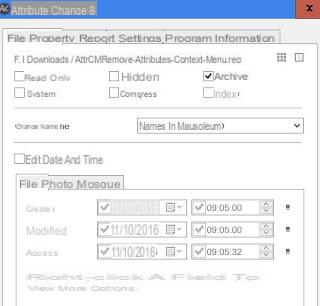 Quando você obtém um erro ao tentar alterar e salvar o conteúdo de um arquivo ou pasta de texto, pode haver um problema de permissões e permissões.
Quando você obtém um erro ao tentar alterar e salvar o conteúdo de um arquivo ou pasta de texto, pode haver um problema de permissões e permissões.Este tipo de informação é fornecido ao Windows com base em atributos do arquivo ou pasta, que informam ao sistema se um arquivo é somente leitura ou se é do sistema, se está oculto, se está compactado, as datas de criação e modificação e, em seguida, várias outras propriedades.
São metadados associados a cada arquivo para determinar seu comportamento e podem ser visualizados, em grande parte, pressionando o botão direito do mouse sobre um arquivo, indo até o Propriedade.
Os atributos de um arquivo eles também podem ser editado em um PC com Windows usando o comando ATTRIB, a ser usado na linha de comando do prompt do DOS.
No entanto, se você deseja ter um controle mais fácil sobre os atributos do arquivo (e principalmente sobre as permissões de edição), existem algumas maneiras de ver e alterá-los mais facilmente do que com o prompt do DOS.
Em primeiro lugar, vamos ver quais são os principais atributos de um arquivo muito sucintamente.
- Somente leitura ou Somente leitura (R) significa que o arquivo não pode ser alterado permanentemente por outros usuários ou programas.
- Oculto ou Oculto (H) significa que está visível apenas se você escolher, nas propriedades da pasta, mostrar também todos os arquivos e pastas ocultos.
- Sistema (S) indica arquivos de sistema que não podem ser alterados ou excluídos.
- O diretório (D), por outro lado, é usado para diferenciar pastas e subpastas de arquivos.
- Arquivo (A): são os arquivos arquivados e salvos de um backup.
- Indexado (I): indica se o arquivo deve aparecer ou não nos resultados da pesquisa.
Para alterar os atributos de arquivos e pastas facilmente, você pode usar o pequeno programa gratuito Trocador de Atributos, que é usado para alterar coisas como permissões, datas e até compactação NTFS.
O Attribute Changer é um add-on poderoso para o Windows 10, 8 e 7 Explorer, que também pode ser usado em vários arquivos ao mesmo tempo e que permite a você pesquisar arquivos com base em filtros de atributos.
O bom é que essa ferramenta se integra perfeitamente às janelas de pasta do Windows e se torna acessível quando você clica com o botão direito em um arquivo.
Como alternativa, há também outro programa que o torna simples alterar as propriedades do arquivo (não atributos), PropertySystemView. A ferramenta Nirsoft permite alterar o valor das propriedades de cada arquivo como, por exemplo, título, autores, comentários, data de criação, tag, data do último salvamento, data de importação, data de modificação e muito mais.
Para usá-lo, extraia a pasta e abra o arquivo PropertySystemView.exe sem instalação. Na interface do programa, pressione a tecla com três pontos para selecionar o arquivo cujas propriedades deseja ver e pressione GO.
Em relação aos atributos, em outro artigo, todas as formas de alterar a data de criação, modificação e acesso de um arquivo, documento ou pasta.
Se, por outro lado, houver problemas com as permissões, expliquei como alterar as permissões e sinais de arquivo em caso de acesso negado em outro guia.
Ver e alterar propriedades e atributos de arquivos


























